
Turinys:
- Autorius John Day [email protected].
- Public 2024-01-30 10:47.
- Paskutinį kartą keistas 2025-01-23 14:59.
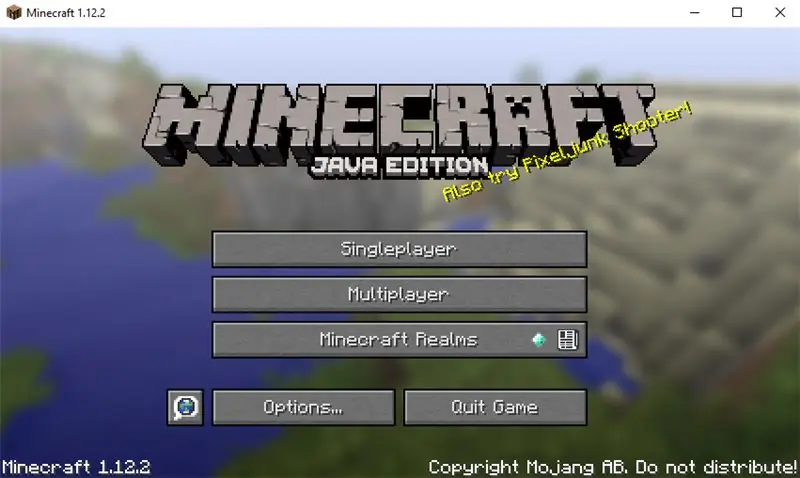
Visi žinome, kad „minecraft“yra žaidimas, sukurtas iš „Java“, nes tai yra parašyta jos logotipe iš „Minecraft Java Edition“versijos 1.12.2. Tokiu būdu norint žaisti žaidimą būtina įdiegti ir atnaujinti „Java“, jei šiandien turite problemų su „Java“, aš jus išmokysiu, kaip išspręsti šią problemą.
„MinecraftForum“pamoka.
Daugiau „Minecraft“modifikacijų „7Minecraft“
1 veiksmas: atsisiųskite ir įdiekite
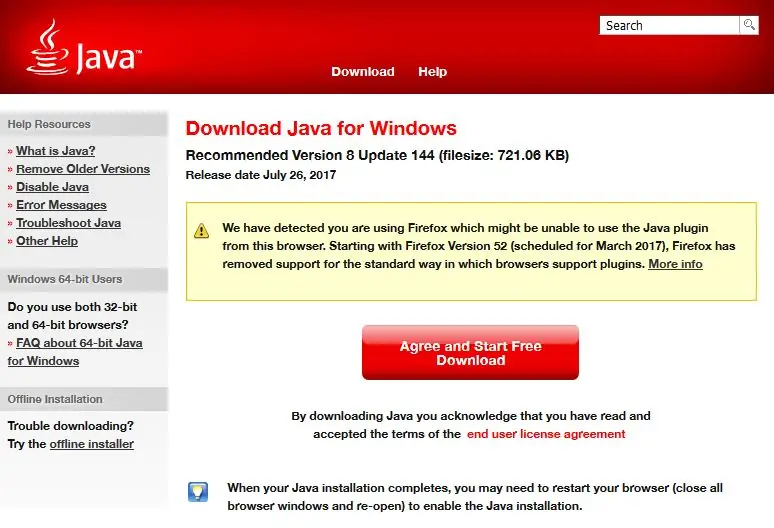
Pirmiausia turėsite įdiegti „Java“, todėl eikite į „Java“svetainę spustelėję čia, pamatysite didelį raudoną mygtuką, prašantį atsisiųsti.
2 žingsnis: diegimas
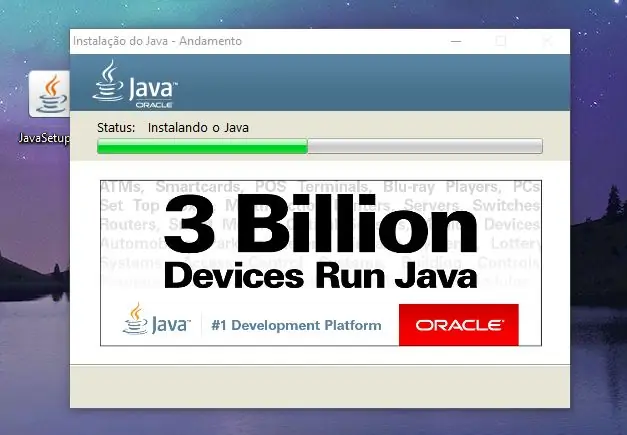
Atsisiuntę „Java“ją įdiekite, procesas yra labai paprastas.
3 veiksmas: „Java“tikrinimas
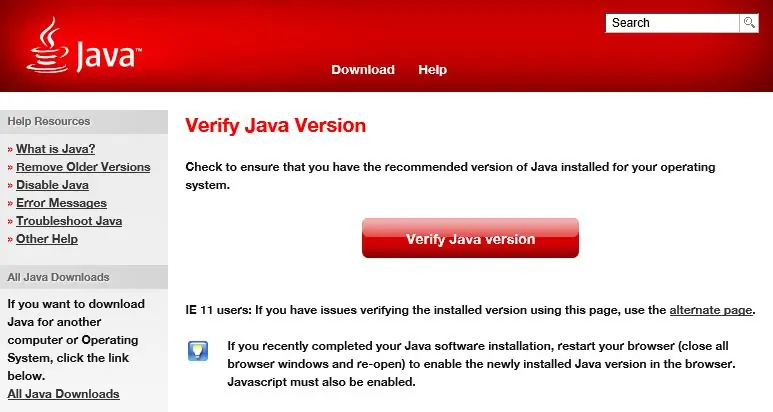
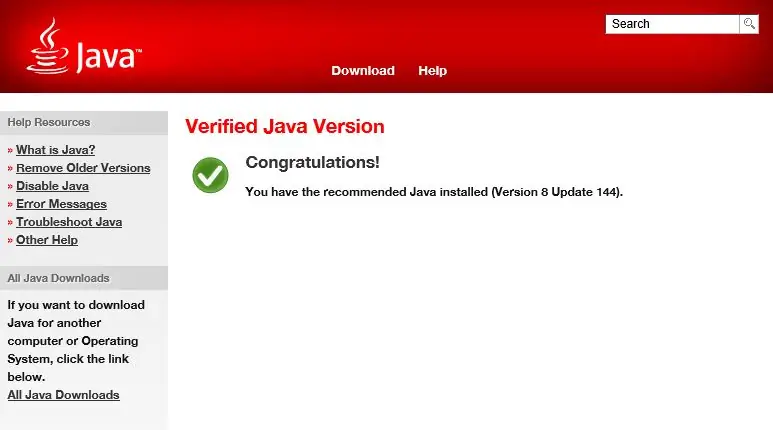
Po to, kai „Install“atidarys puslapį jūsų naršyklėje, prašydamas patikrinti „Java“versiją, įsitikinkite, kad įdiegėte naujausią versiją.
4 žingsnis: Smagaus žaidimo
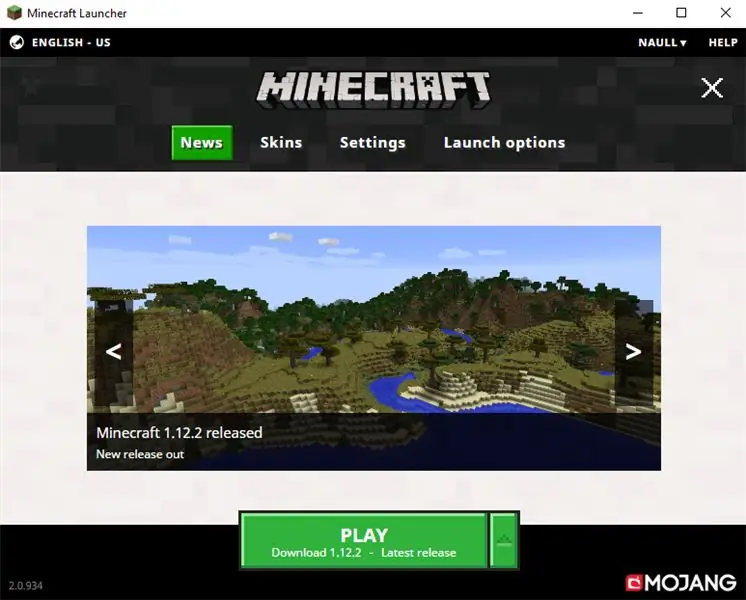
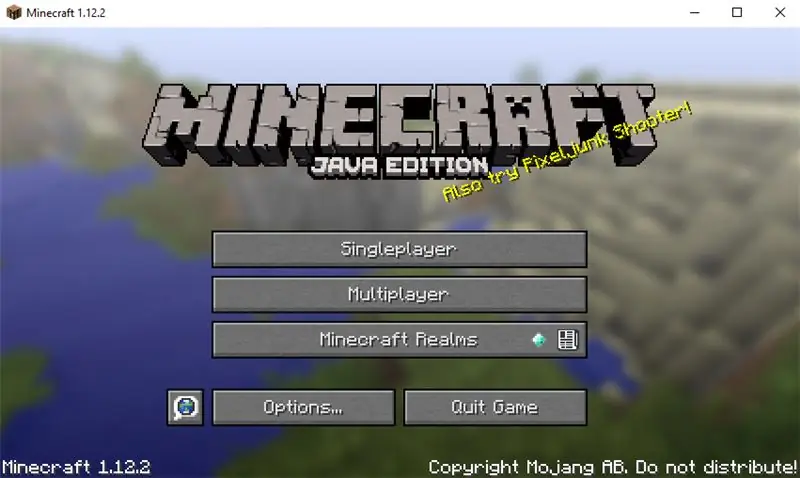
Dabar atidarykite „Minecraft“paleidimo priemonę ir įdiekite naujausią versiją, jei teisingai laikėtės mokymo programos, „Minecraft“turėtų veikti puikiai.
Rekomenduojamas:
Kaip įdiegti „Raspbian OS“programoje „Raspberry Pi“naudojant NOOBS programinę įrangą ir išmanųjį telefoną .: 6 veiksmai

Kaip įdiegti Raspbian OS į Raspberry Pi naudojant NOOBS programinę įrangą ir išmanųjį telefoną .: Sveiki visi! šiandien šioje pamokoje aš jums parodysiu, kaip lengvai įdiegti „Raspbian“OS „Raspberry Pi“naudojant NOOBS programinę įrangą ir išmanųjį telefoną
Kaip įdiegti „Node.js“programą „Heroku“: 3 veiksmai

Kaip įdiegti „Node.js“programą „Heroku“: Štai kaip aš įdiegiau savo „NodeJS“programą „Heroku“naudodamas nemokamą paskyrą. Tiesiog spustelėkite nuorodas, kad atsisiųstumėte reikiamą programinę įrangą: Naudojama programinė įranga: VSCode (arba bet koks jūsų pasirinktas teksto redaktorius) HerokuCLIGit
[Win] Kaip įdiegti ADB komandą CMD (paruošta naudoti): 6 veiksmai
![[Win] Kaip įdiegti ADB komandą CMD (paruošta naudoti): 6 veiksmai [Win] Kaip įdiegti ADB komandą CMD (paruošta naudoti): 6 veiksmai](https://i.howwhatproduce.com/images/004/image-11875-j.webp)
[Win] Kaip įdiegti ADB komandą CMD (paruošta naudoti): pereikite prie kito veiksmo
Kaip įdiegti „WordPress“?: 6 veiksmai

Kaip įdiegti „WordPress“?: Jūs pasirinkote savo domeno vardą ir savo prieglobos įmonę (ir jie gali būti vienas ir tas pats). Kita jūsų kelionės dalis „Darbo su tinklaraščiu pradžia“" yra įdiegti „Wordpress“. Gali būti, kad nusprendėte turėti savo tinklaraštį
Kaip žaisti NDS žaidimus kompiuteryje naudojant „DeSmuME“: 4 veiksmai

Kaip žaisti NDS žaidimus savo kompiuteryje naudojant „DeSmuME“: Sveiki! Aš esu čia, kad išmokyčiau žmones naudotis programomis (daugiausia emuliatoriais) savo kompiuteriuose. Šiandien aš jums parodysiu, kaip naudoti NDS emuliatorių, pavadintą „DeSmuME“. Neklausk, kodėl taip pavadinta, aš nežinau. „Google“, jei tau įdomu! Pradėkime
